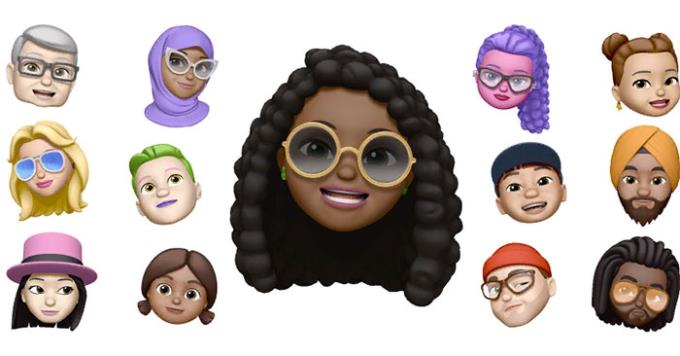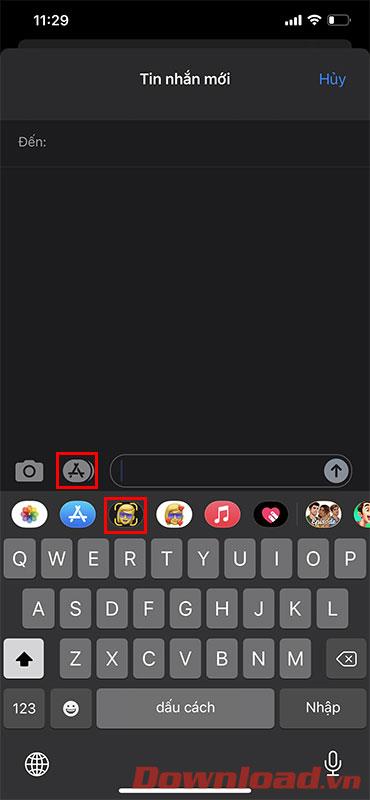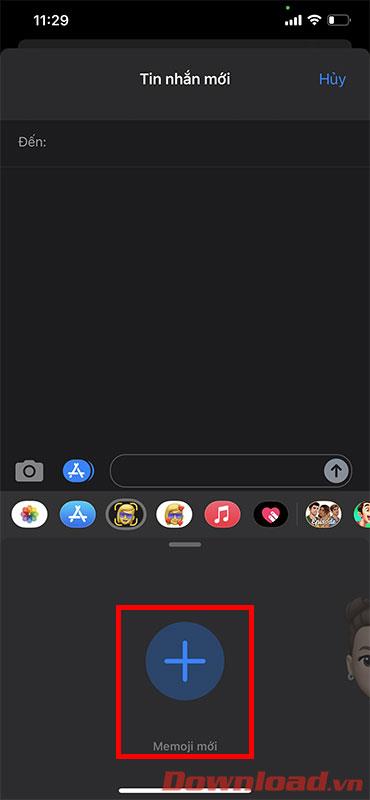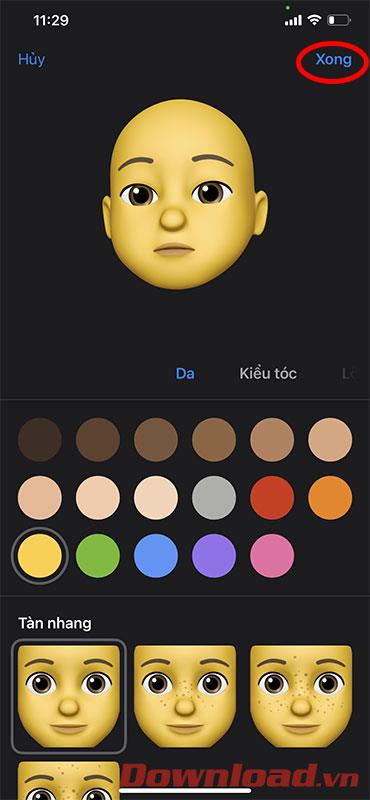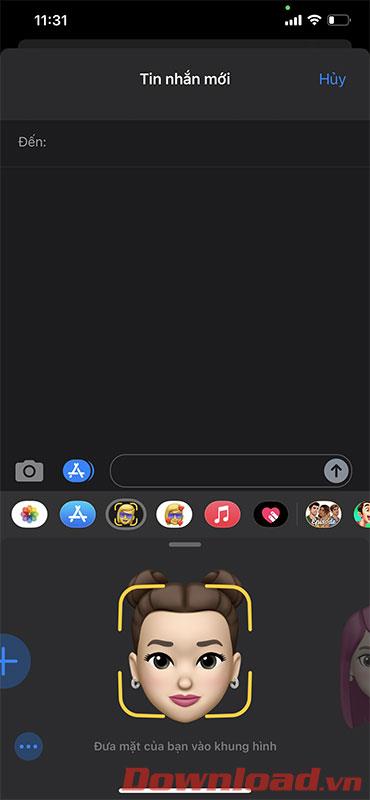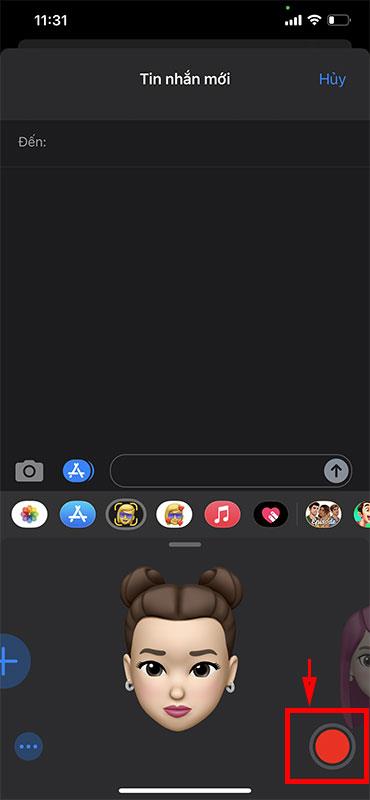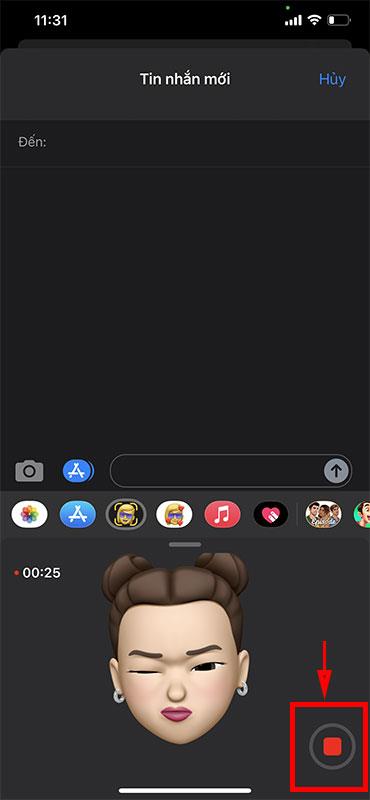Depuis iOS 13 et versions ultérieures, et sur les modèles prenant en charge la technologie de reconnaissance faciale (Face ID), les utilisateurs peuvent créer des messages animés en fonction des gestes du visage avec l'application Memoji qui l'accompagne. .
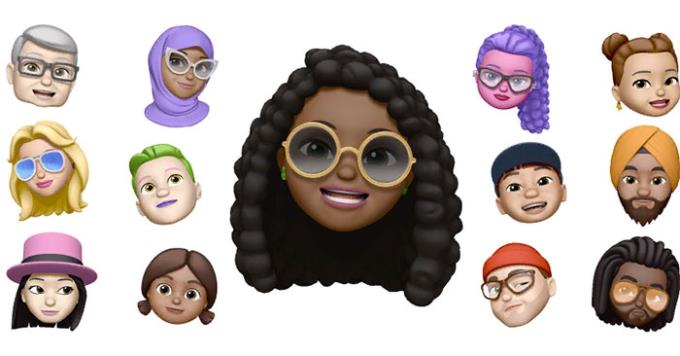
Instructions pour envoyer des messages vocaux Memoji selon les gestes du visage sur iPhone
Qu'est-ce que le Memoji ?
Dans les nouvelles versions d'iOS, Animoji et Memoji ont été insérés dans les applications de messagerie ainsi que dans les applications tierces.Alors qu'Animoji fournit des icônes d'animaux, Memoji permet aux utilisateurs de personnaliser l'ajustement du visage. Les utilisateurs peuvent utiliser Memoji pour créer eux-mêmes des icônes de discussion, colorer les cheveux, le teint, les yeux, le nez... à leur guise et les enregistrer en tant qu'ensemble personnel d'icônes, d'autocollants et les utiliser à tout moment. .
Et depuis les modèles d'iPhone X et supérieurs (XS, XS Max, 11, 11 Pro...), cet outil Memoji prend en charge les messages vocaux avec des gestes du visage extrêmement intéressants.
Créer des messages vocaux avec Memoji
Notez que cette fonction de création de messages vocaux avec Memoji n'est disponible que lors de l'utilisation de l'application de messagerie iOS. Tout d'abord, accédez à l'application de messagerie, cliquez sur l'icône Appstore dans le coin inférieur de l'écran -> sélectionnez l'icône Memoji .
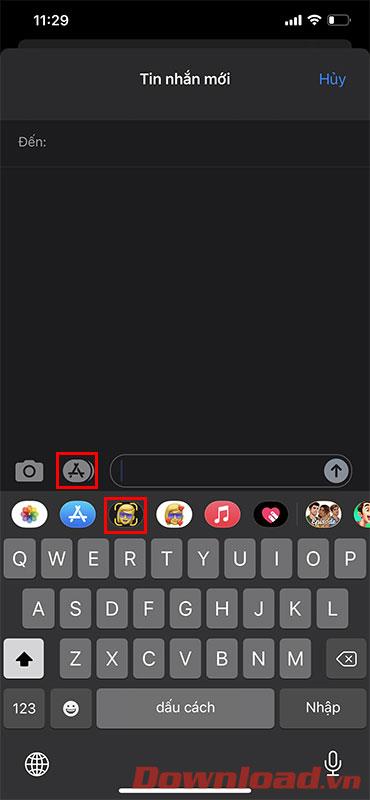
Sélectionnez le bouton Nouveau Memoji .
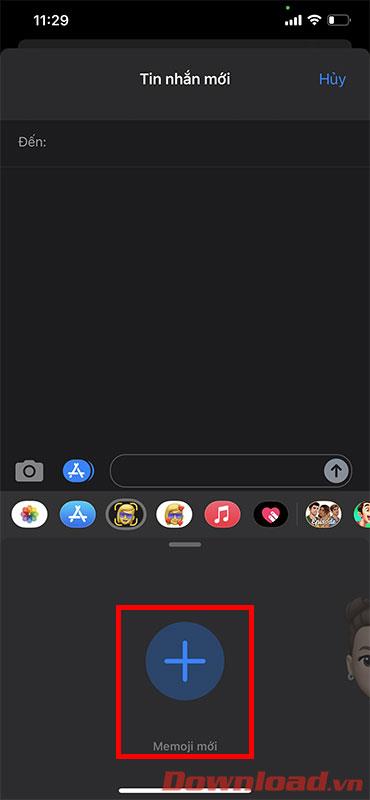
Choisissez la couleur de la peau, la coiffure, la forme du visage... à votre convenance. Une fois satisfait, appuyez sur le bouton Terminé .
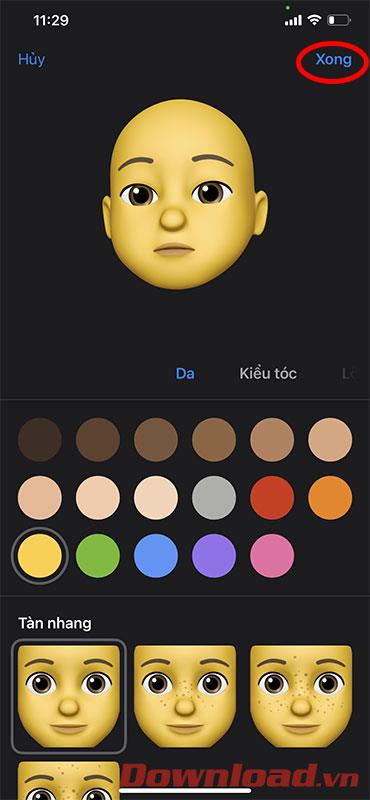
Ensuite, amenez votre visage vers l'avant de l'écran, en face de la caméra avant de l'appareil.
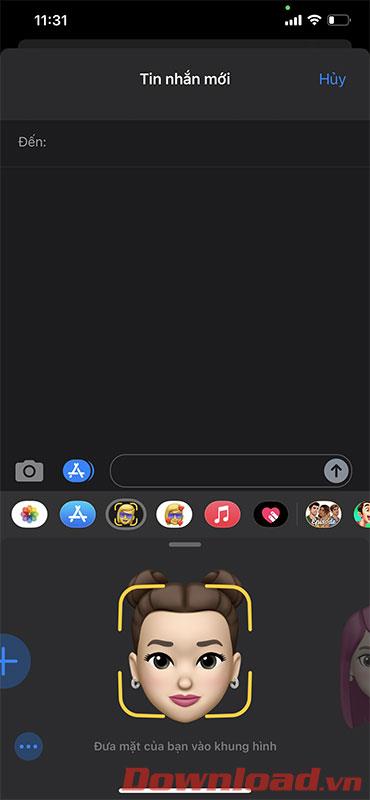
Appuyez sur le bouton rouge Enregistrer dans le coin inférieur droit pour démarrer l'enregistrement. Les gestes du visage animés changeront en fonction de votre visage.
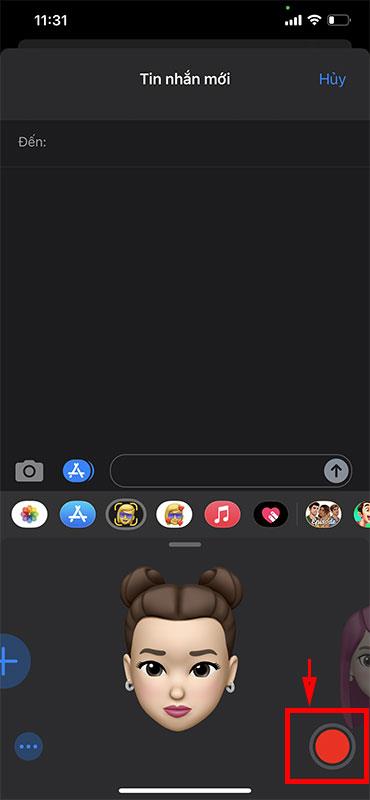
Une fois l'enregistrement terminé, appuyez sur le bouton Arrêter .
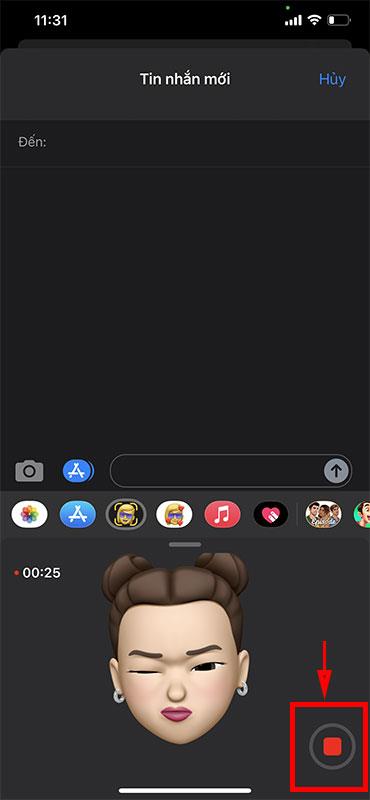
Enfin, appuyez sur le bouton d'envoi de message pour envoyer à vos amis et à vos proches ces jolis messages vocaux memoji.
Je vous souhaite du succès !